ポップアップを表示せずに YouTube 上の広告をブロックしたい場合は、Ublock オリジンと同様に使用してください。そもそもこのプロジェクトが作られた理由は、これらの広告ブロッカーは以前はブロックされていましたが、今では YouTube で検索するだけで機能するようになったからです。
このプロジェクトに寄せられたすべてのサポートに感謝します。
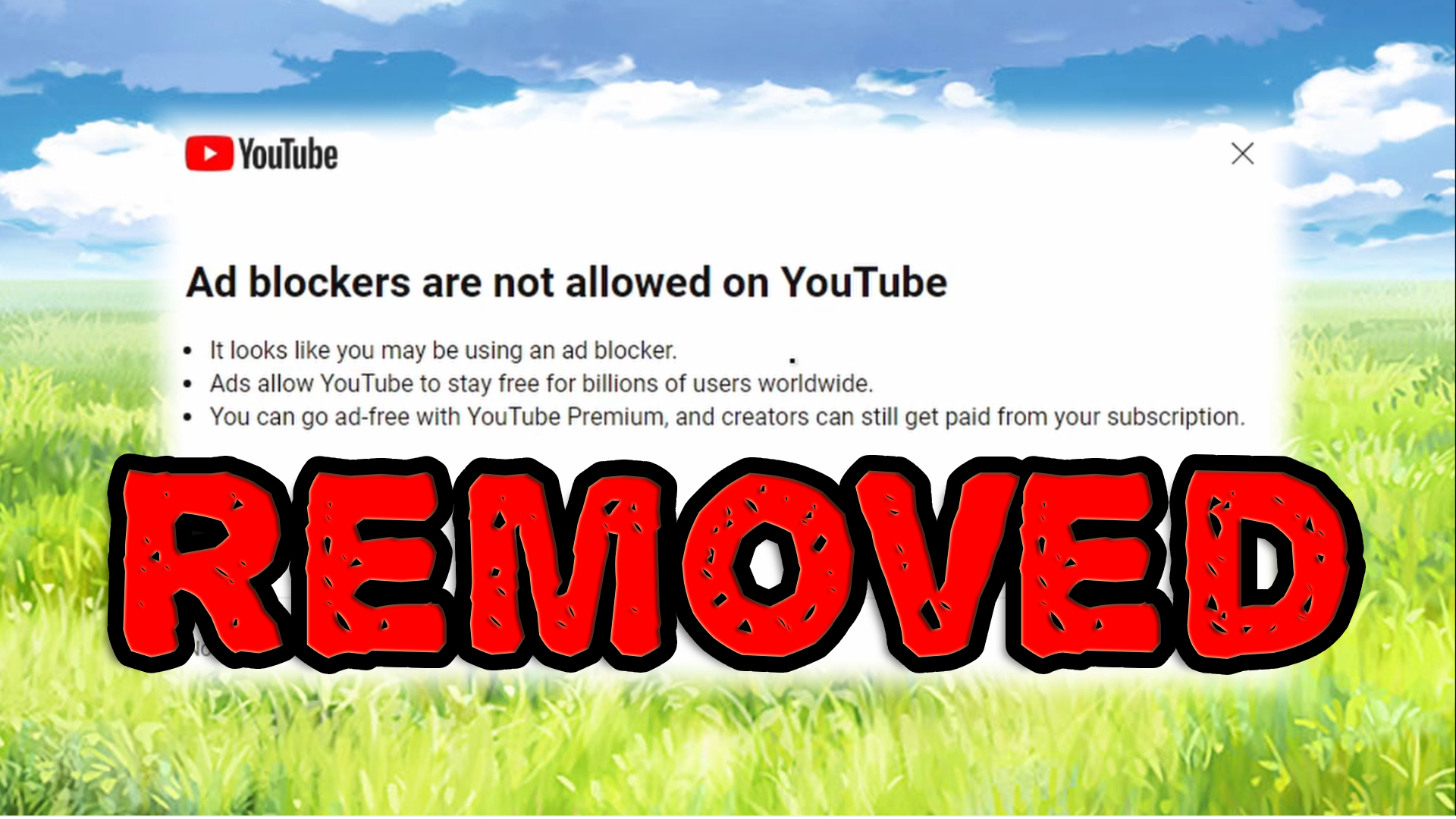
このリポジトリには、迷惑な「Youtube では広告ブロッカーは許可されていません」ポップアップを削除するように設計されたユーザースクリプトが含まれています。以下の手順に従って開始してください。また、ビデオプレーヤーからブロックされた場合に、検出されずに広告をスキップする方法も用意されています。
Tampermonkey をインストールする: まだインストールしていない場合は、Tampermonkey ブラウザ拡張機能をインストールする必要があります。さまざまなブラウザで見つけることができます。
スクリプトをインストールします: ここをクリックして「インストール」を押します。
スクリプトを有効にする: Tampermonkey ダッシュボードでスクリプト名の横にあるスイッチをクリックしてスクリプトを有効にします。
広告ブロッカーを無効にする: 広告をブロックする Chrome 拡張機能や、広告を無効にするサードパーティ製のものを YouTube のホワイトリストに登録します。心配しないで;私たちのスクリプトは YouTube 上の広告を削除します。
注: これにより、ビデオプレーヤーが広告ブロックの使用を禁止されている場合でもビデオを視聴することができます。
「広告ブロッカーは Youtube の利用規約に違反しています」またはただの黒い画面
これは、実行中のスクリプト以外に広告ブロックがある場合に発生します。 YouTube で誤って広告をブロックしてしまう一般的な方法は次のとおりです。
広告ブロック拡張機能:広告ブロッカー拡張機能で YouTube を無効にするかホワイトリストに登録します。
ブラウザーの組み込み広告ブロック:一部のブラウザーには広告ブロッカーが組み込まれています。それらを無効にするか設定します。
その他の Tampermonkey スクリプト: YouTube エンハンサーなどのスクリプトは競合する可能性があります。問題を特定するには、それらを 1 つずつ無効にしてください。
Wi-Fi/DNS/ファイアウォールの広告ブロック ルール:ネットワーク設定で広告ブロックの構成を確認してください。
Windows ホスト ファイル ルール: Windows ホスト ファイル (C:WindowsSystem32driversetc) で広告ブロック ルールを調べます。
ご提案やバグレポートがある場合、またはこのユーザースクリプトに貢献したい場合は、お気軽にこの GitHub リポジトリで問題を作成したり、プル リクエストを作成したりしてください。
このプロジェクトは MIT ライセンスに基づいてライセンスされています。